로봇ë?•í›„ 3ê°œêµ - í•œ 미 ì?¼(韓 美 æ—¥) 개발 로봇들 -World Robot ~ ROK / JPN / USA
차례:
Word 나 Photoshop 또는 기타 무료 워터 마크 소프트웨어를 사용하지 않고 이미지 나 사진에 워터 마크를 추가하려는 경우이 무료 온라인 도구를 사용하면 이미지 또는 사진에 워터 마크를 추가하십시오. 이 무료 웹 응용 프로그램을 사용하여 대량으로 워터 마크를 추가하고 이미지를 워터 마크로 사용할 수 있습니다.
이미지 온라인에 워터 마크 추가
1] Watermark.ws

Watermark.ws는 간단. 무료 계정 소유자는 한 번에 하나의 이미지에만 워터 마크를 추가하고 처음 30 초 동안 비디오를 처리 할 수 있습니다. 다른 기능에 대해 말하면 PC, Facebook, Google 드라이브, Evernote 또는 다른 유명한 클라우드 저장소에서 파일을 가져올 수 있습니다. 텍스트 워터 마크와 이미지 워터 마크를 추가 할 수 있습니다. 텍스트 워터 마크의 경우 사용할 수십 가지 글꼴을 찾을 수 있습니다.
2] PicMarkr

PicMarkr.com은 이미지에 워터 마크를 추가하는 또 다른 매우 유용하고 무료 도구입니다. Watermark.ws와는 달리 한 번에 여러 파일을 업로드하고 처리 할 수 있습니다. 한 번에 5 개의 이미지를 업로드 할 수 있지만 총 파일 크기 제한은 25MB입니다. 가장 중요한 부분은 모든 파일에서 이미지 워터 마크뿐만 아니라 텍스트를 사용할 수 있다는 것입니다. 타일 된 워터 마크 라는 특별한 기능을 제공합니다. PC, Flickr, Facebook 및 Google Photos에서 이미지를 가져올 수 있으며 프로세스를 완료 한 후이 소스 중 하나로 내보낼 수 있습니다.
3] Watermark-Images

WatermarkImages.com은 다른 것입니다. 이미지를 일괄 적으로 워터 마킹 할 수있는 웹 앱입니다. 그것은 깔끔하고 깨끗한 인터페이스와 모든 옵션이 잘 분류되어 제공됩니다. 한 번에 최대 18 개의 파일을 업로드 할 수 있습니다. 그런 다음 워터 마크 텍스트, 글꼴 모음, 글꼴 크기, 글꼴 색, 워터 마크 위치 및 일부 특수 효과를 선택할 수 있습니다. 왼쪽 / 중간 / 오른쪽을 선택하여 위치를 선택하거나 사용자 정의 위치를 선택할 수 있습니다. 유일한 단점은 이미지 워터 마크를 사용할 수 없다는 것입니다.
읽기 : Windows 용 무료 워터 마크 소프트웨어
4] 워터 마키

기능 측면에서 볼 때 WaterMarquee.com은 여기에서 멘아 온 한 다른 도구와 유사합니다. 그러나 사용자 인터페이스가 현명하며이 목록에서 언급 된 첫 번째 도구와 비슷합니다. 그런 말로하면 이미지 워터 마크와 함께 이미지 워터 마크를 추가 할 수 있습니다. 다른 글꼴을 선택하고 글꼴 크기, 색상, 배경, 투명도 등을 변경하여 텍스트 워터 마크를 사용자 정의 할 수 있습니다. 제한 사항에 대해 말하면 무료 버전 사용자는 한 번에 5 개의 이미지 만 업로드하고 처리 할 수 있습니다.
5] 워터 마크 도구

이 워터 마크 도구는 텍스트 워터 마크 만 추가 할 수 있습니다. 그러나 한 번에 최대 5 개의 이미지를 처리 할 수 있습니다. 사용자 지정에 대해 말하면 사용자 지정 글꼴을 사용하고 필요한 크기, 색, 불투명도 등을 선택할 수 있습니다. 사용자가 위치를 선택할 수는 있지만 사용자 지정 위치는 제공하지 않습니다. 처리 후, 평소와 같이 워터 마크가 삽입 된 이미지를 컴퓨터로 다운로드 할 수 있습니다.
사진 및 이미지에 워터 마크를 추가 할 수있는 무료 온라인 서비스에 대해 알고 있다면 알려주십시오.
다음에 읽기 : BorderMaker로 이미지의 크기 변경, 장식, 테두리, 프레임 및 워터 마크 추가
검토에서 이미지에 주석을 달기 쉽게 만듭니다. Skitch Touch는 Windows 8의 현대 인터페이스에서 이미지에 주석을 달기 쉽습니다

매력적인 주석 도구 , 시각적 특성 및 간단한 인터페이스가 포함 된 Skitch Touch는 Windows 8 Modern 인터페이스에 이상적입니다.
안드로이드에서 비디오에 쉽게 워터 마크를 추가하는 방법
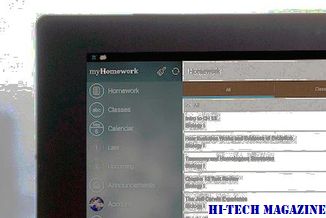
InShot 앱을 사용하여 Android의 동영상에 워터 마크를 추가하는 멋진 방법이 있습니다. 프로처럼 워터 마크를 추가하는 방법을 살펴 보겠습니다.
Android에서 이미지에 워터 마크를 추가하는 방법

다른 사람들이 사진에 워터 마크에 Shot을 추가하는 방법에 대해 궁금해하십니까? 자, 당신도 똑같이 할 수 있습니다. 여기서는 Android 휴대 전화에서 워터 마크를 사용하여 Shot을 얻는 방법을 알려 드리겠습니다.







